让我们简单了解一下为什么iPhone不直接显示Wi-Fi密码,苹果的iOS系统以用户隐私和安全为核心设计,密码被视为敏感信息,因此默认情况下不会在设置中展示,这能防止未经授权的访问,保护您的网络免受潜在威胁,虽然这有时会带来不便,但它是为了保护您的数据安全。
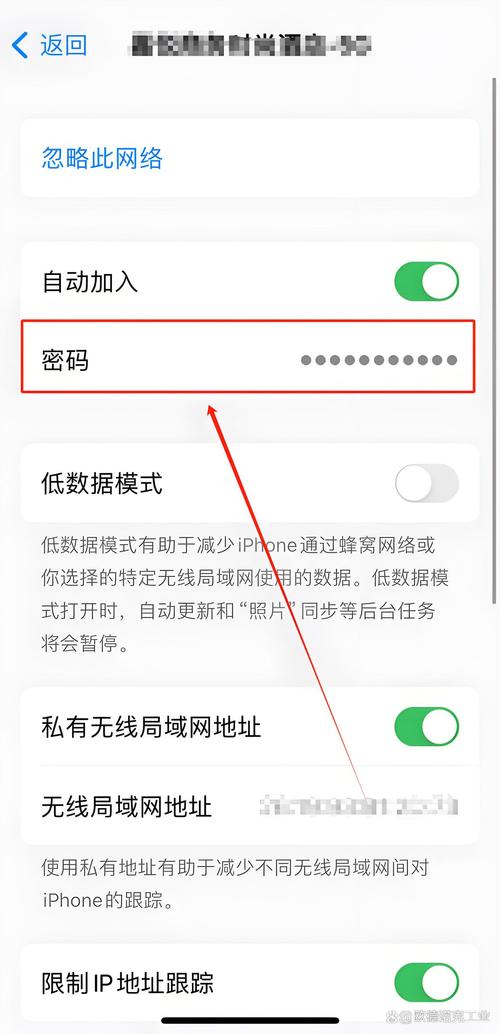
我将介绍两种主要的方法来查询已连接的Wi-Fi密码,这些方法都需要您有一些额外的设备或权限,但它们是安全可靠的。
通过iCloud钥匙串和Mac设备
如果您拥有苹果生态系统中的其他设备,比如一台Mac电脑,那么利用iCloud钥匙串功能是最直接的方式,iCloud钥匙串可以同步您的Wi-Fi密码、网站登录信息等 across 苹果设备,以下是详细步骤:
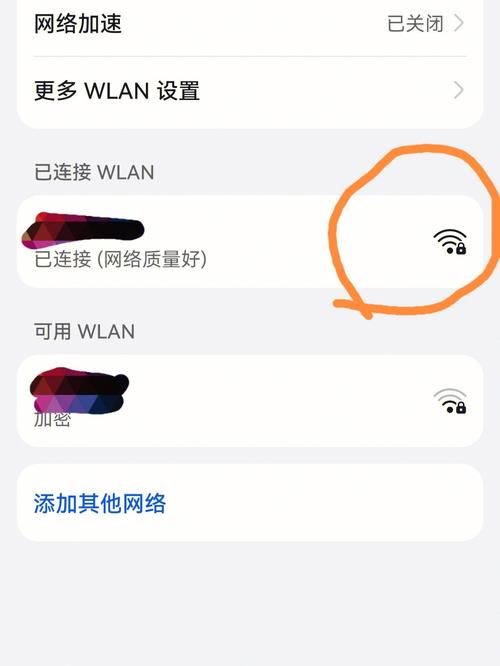
- 确保iCloud钥匙串已启用:在您的iPhone上,打开“设置”应用,点击您的Apple ID,然后选择“iCloud”,找到“钥匙串”选项,确保它处于开启状态,如果尚未启用,请打开它,并按照提示设置iCloud安全码或使用Touch ID/Face ID验证。
- 在Mac上访问钥匙串:打开您的Mac电脑,启动“钥匙串访问”应用,您可以通过Spotlight搜索(按下Command + Space键,然后输入“钥匙串访问”)或从“应用程序”文件夹中的“实用工具”里找到它。
- 查找Wi-Fi网络:在钥匙串访问窗口中,您会看到左侧的类别列表,选择“系统”或“iCloud”钥匙串(取决于您的设置),然后在右上角的搜索栏中输入您要查询的Wi-Fi网络名称,搜索结果中会出现该网络条目,双击它打开详情。
- 查看密码:在打开的窗口中,勾选“显示密码”复选框,系统可能会要求您输入Mac的管理员密码或使用Touch ID进行验证,完成后,密码就会以明文显示在密码字段中,您可以复制或记下这个密码,用于其他设备。
这种方法利用了苹果的生态系统集成,非常方便,但前提是您必须有可用的Mac设备,并且iCloud同步功能正常,如果遇到同步问题,请检查所有设备的网络连接和iCloud设置。
通过路由器管理界面
如果您的iPhone是唯一设备,或者没有Mac,那么通过路由器管理界面查询密码是另一个有效途径,大多数家庭或办公室的路由器都提供一个Web管理页面,您可以在其中查看和修改Wi-Fi设置,操作步骤如下:
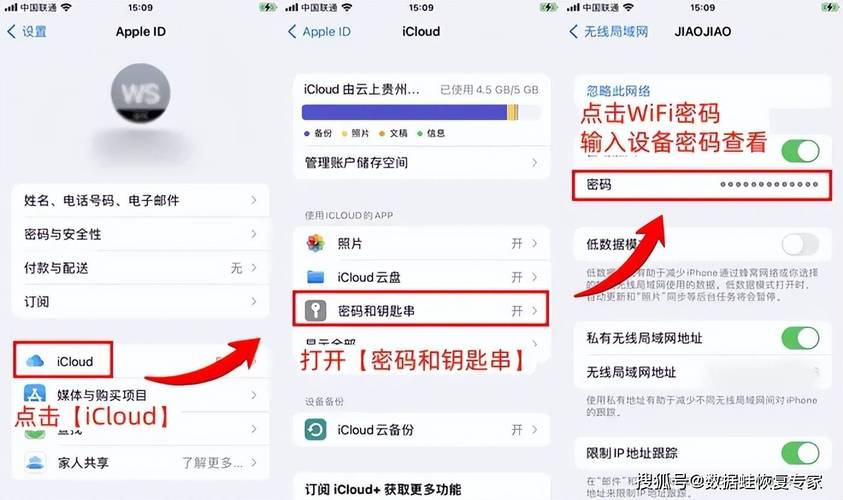
- 连接到路由器网络:确保您的iPhone已连接到目标Wi-Fi网络,如果需要,您也可以使用以太网线连接电脑到路由器,但iPhone通常通过Wi-Fi访问。
- 查找路由器IP地址:在iPhone上,打开“设置”应用,进入“Wi-Fi”部分,点击当前连接的Wi-Fi网络名称旁边的“i”图标,在详情页面中,找到“路由器”字段,这里显示的就是路由器的IP地址,通常是“192.168.1.1”或类似格式。
- 登录路由器管理页面:打开Safari浏览器,在地址栏中输入这个IP地址,然后按回车,这会打开路由器的登录页面,您需要输入管理员用户名和密码,如果您没有修改过,默认凭证通常印在路由器背面或用户手册中(常见组合如“admin/admin”或“admin/password”),如果您忘记了这些信息,可能需要重置路由器。
- 查找Wi-Fi密码:登录后,导航到无线设置或安全设置部分,不同品牌的路由器界面可能略有差异,但一般会有一个“无线安全”或“Wi-Fi设置”选项,您可以看到当前的Wi-Fi密码(有时标记为“预共享密钥”或“PSK”),记下这个密码,然后安全退出管理页面。
这种方法适用于大多数家庭网络,但请注意,登录路由器需要管理员权限,如果您在办公室或公共网络,可能无法访问这些设置,这时最好联系网络管理员。
除了以上两种方法,还有一些其他选项,例如重置Wi-Fi密码或使用第三方工具,但我个人不建议使用第三方应用,因为它们可能带来安全风险,如数据泄露或恶意软件,苹果的封闭系统设计旨在保护用户,因此最好坚持官方或受信任的方法,如果您经常忘记密码,建议养成记录密码的习惯,例如使用苹果自带的“备忘录”应用或iCloud钥匙串自动填充功能。
从个人角度来看,我认为苹果在安全方面的严格设计是值得赞赏的,它可能增加了一些步骤,但最终保护了我们的隐私,作为用户,我们可以通过合理利用生态系统功能来简化生活,如果您有任何其他iPhone使用问题,欢迎继续关注我们的内容,我会分享更多实用技巧。
标签: Fi密码









评论列表 (0)